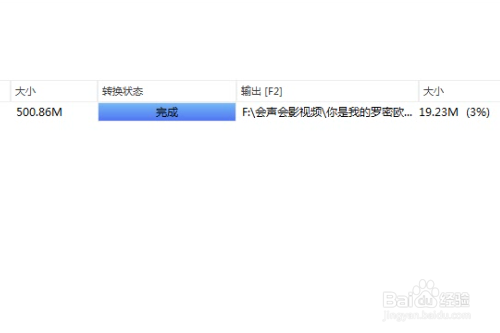1、首先,让我们在电脑上安装格式工厂软件,然后再打开格式工厂软件。

2、进入到格式工厂软件后,我们在格式工厂软件界面的左面,拉动滑条。找到FLV格式。
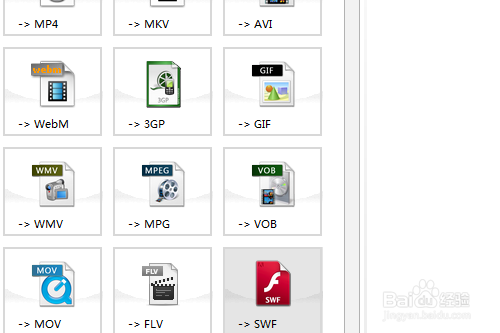
3、然后,点击FLV格式进入到FLV格式界面。到FLV格式界面后,在界面右边找到添加文件字样。
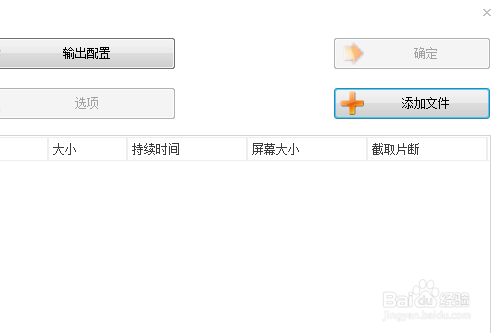
4、点击你要压缩的视频,把视频上传到格式工厂里。

5、然后,点击上面的输出配置。这个时候,你就需要修改你的输出配置。

6、点击你输出配置上的高质量和大小,这个时候,就会出现很多配置,把你的输出配置调低,双击你要调低的输出配置然后点即可。
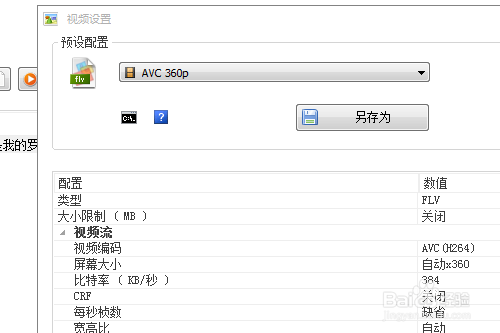
7、接着,你会返回FLV格式界面,点确定。这个时候,你就会回到格式工厂首页界面。
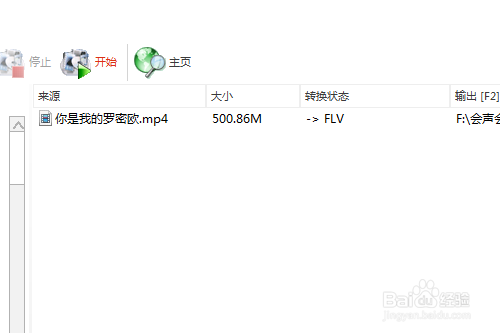
8、现在,在点击格式工厂首页上面的开始按钮。这个时候,你就开始压缩视频了。
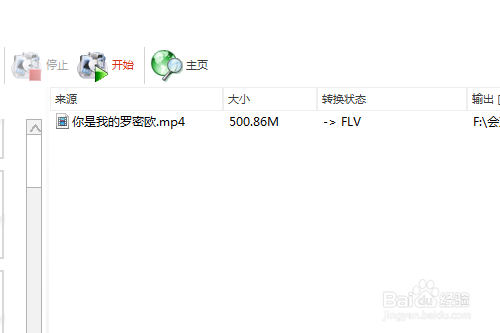
9、很快的,视频就压缩完了。这个时候,你可以看到一个500M左右的视频就被压缩到19.23M。